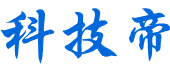怎么在CAD标注线插入一个折弯
来源:中国网作者:王佳2023-08-01 15:53:26
大家好,今天带来的教程是怎样在CAD的标注线中添加一个折弯。相信大家都掌握了标注线的用法,也知道怎么在图形中添加标注线让数据更清晰。那么,大家知道如何在标注线中插入一个折弯让标注线看起来更美观吗?下面就跟着小编一起试试吧。
1. 打开中望CAD官网,将用矩形工具先画一个矩形,并对其长宽进行标注;
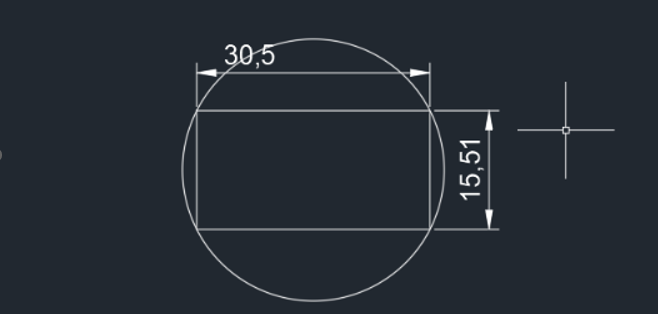
2. 在上方工具栏找到【标注】-【折弯线型】;
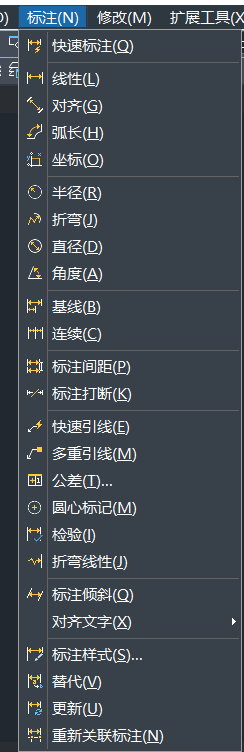
3. 鼠标移动到要标注的线,会出现选择要添加折弯的标注,选择要标注的线;
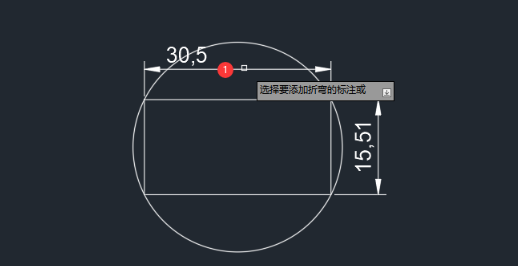
4. 选定要折弯的位置,按回车键结束;
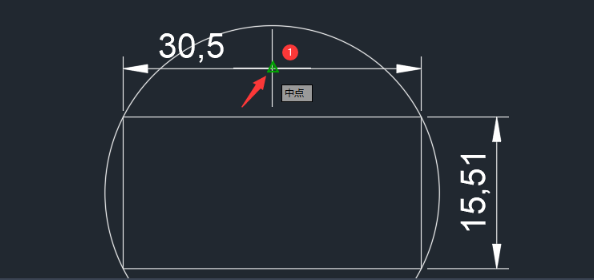
5. 效果如图所示
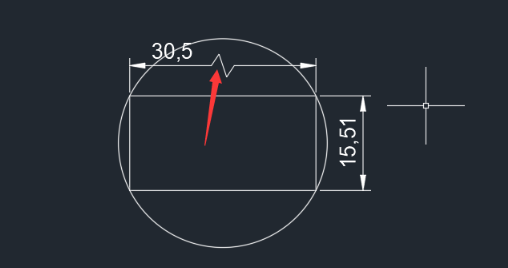
我们可以看到,通过简单的几步,我们就可以给标注线添加折弯。在平时的制图工作中,善于利用标注线的各种样式可以让我们的标注指向更清晰,图纸更美观,也能更好地提高我们的工作效率,大家快点动手试一试吧。
[责任编辑:霍锋]
最新资讯
- 1在CAD中怎么把交叉的两条线打断
- 2怎么在CAD标注线插入一个折弯
- 3怎么用CAD画镜子示意图
- 4厦门企拓客营销拓客软件,企拓客软件能招来
- 5如何用CAD填充砂砾石图案效果
- 6如何解决CAD移动图形后标注错乱
- 7办公,只需一条电源线就够了!
- 8Delta Protocol 于7月26日上线!DP云矿首发和节点
- 9AGIF斥巨资打造全球最具影响力的去中心化交
- 10倍思灵睿35W数字式快充插线板:高效安全数字
- 11现代汽车关于未来汽车制造的设想是怎样的?
- 122024慕尼黑上海电子生产设备展3月吹响“集结
- 13走啊,一起去逛暑促啊!
- 14邀您开启【2023戴尔科技峰会邀请函】
- 15京东物流与Darwynn Ltd签署战略合作
相关资讯
最新资讯
- 1在CAD中怎么把交叉的两条线打断
- 2怎么在CAD标注线插入一个折弯
- 3怎么用CAD画镜子示意图
- 4厦门企拓客营销拓客软件,企拓客软件能招来
- 5如何用CAD填充砂砾石图案效果
- 6如何解决CAD移动图形后标注错乱
- 7办公,只需一条电源线就够了!
- 8Delta Protocol 于7月26日上线!DP云矿首发和节点
- 9AGIF斥巨资打造全球最具影响力的去中心化交
- 10倍思灵睿35W数字式快充插线板:高效安全数字
- 11现代汽车关于未来汽车制造的设想是怎样的?
- 122024慕尼黑上海电子生产设备展3月吹响“集结
- 13走啊,一起去逛暑促啊!
- 14邀您开启【2023戴尔科技峰会邀请函】
- 15京东物流与Darwynn Ltd签署战略合作